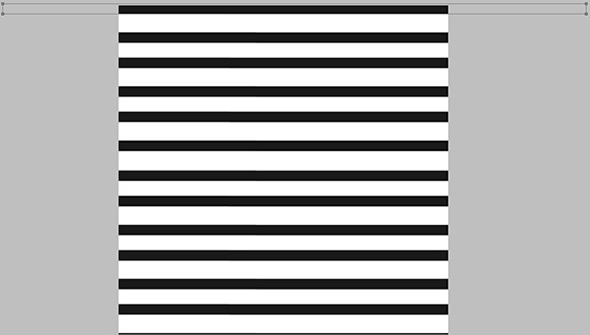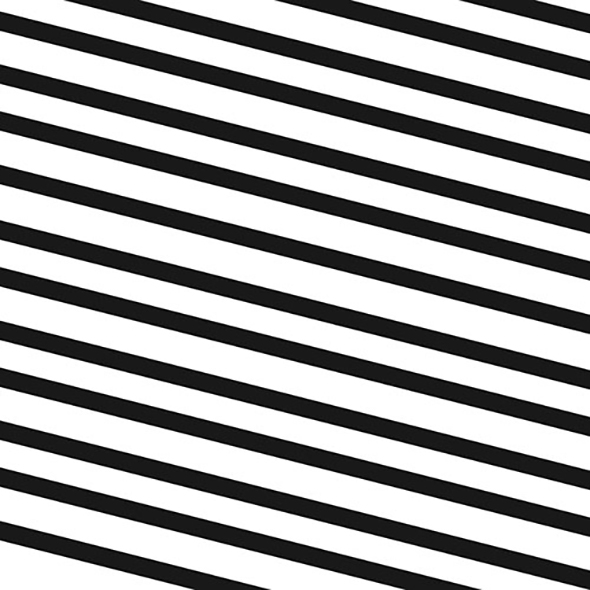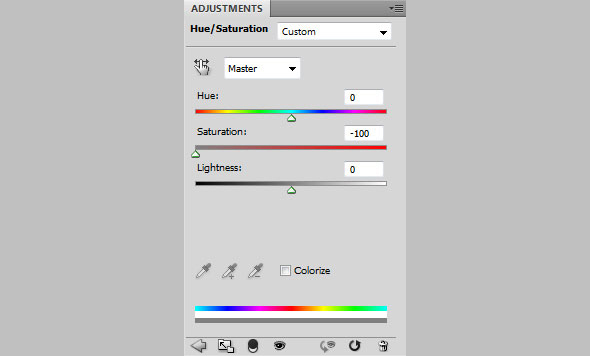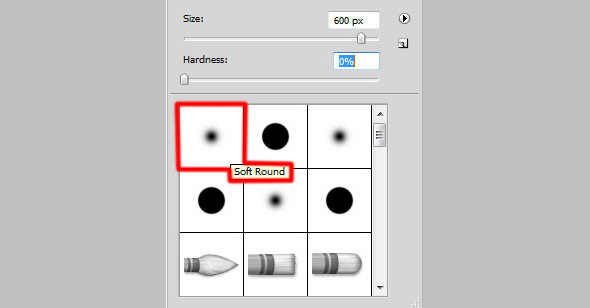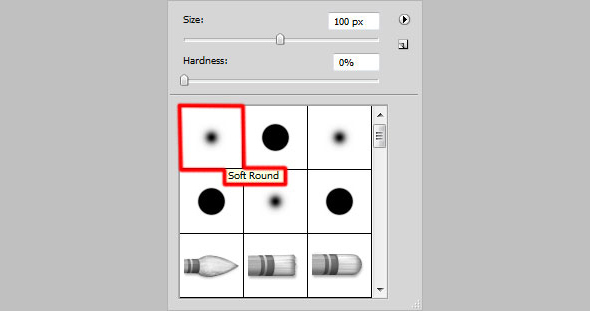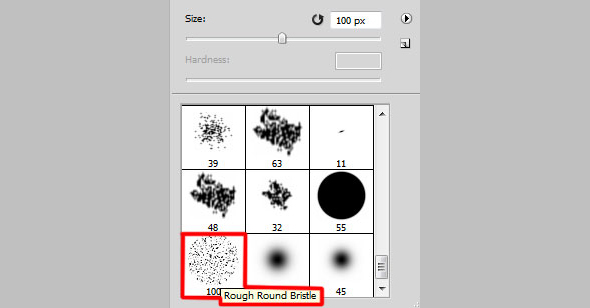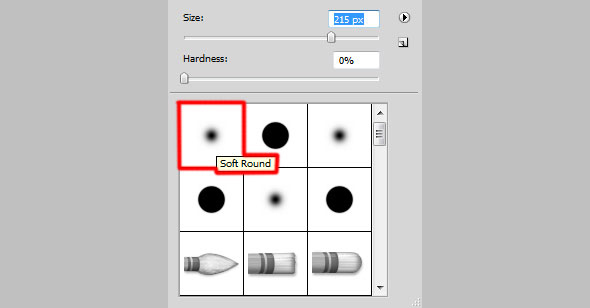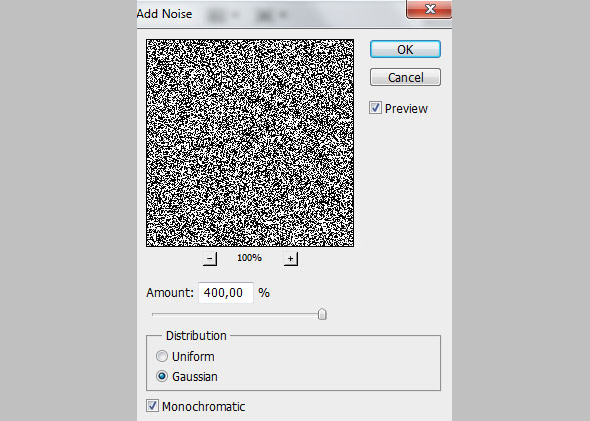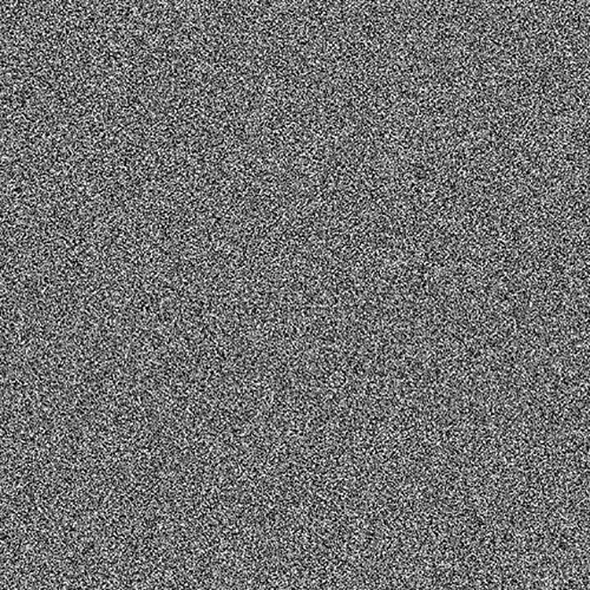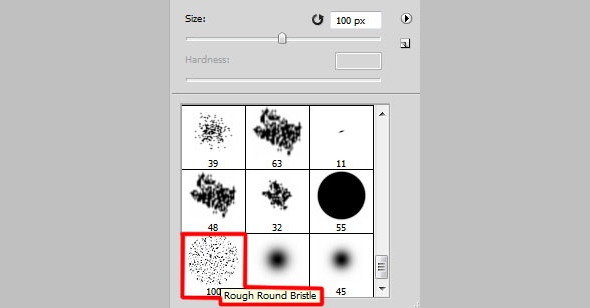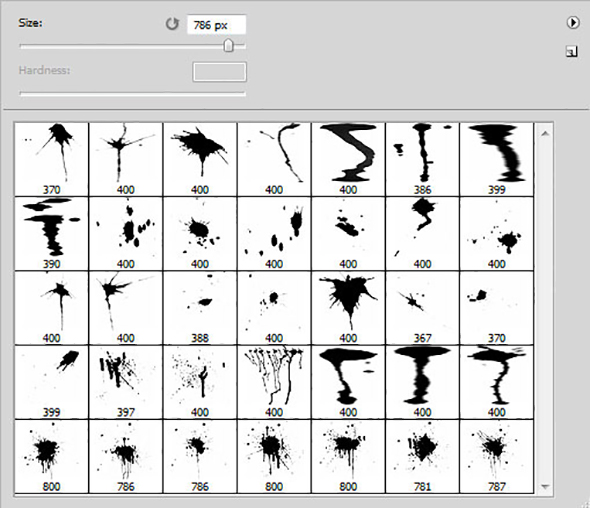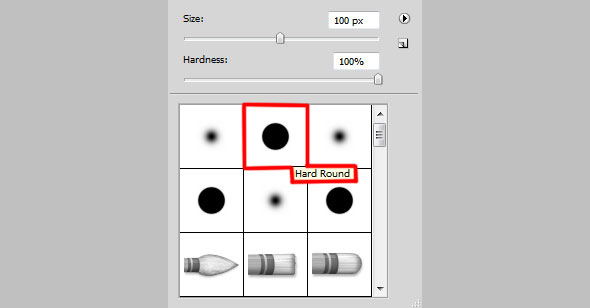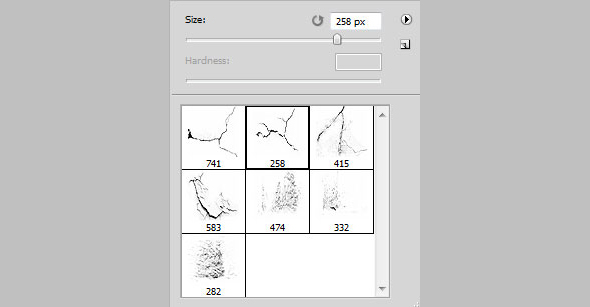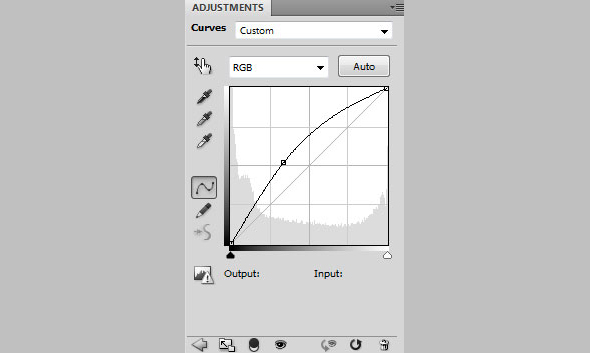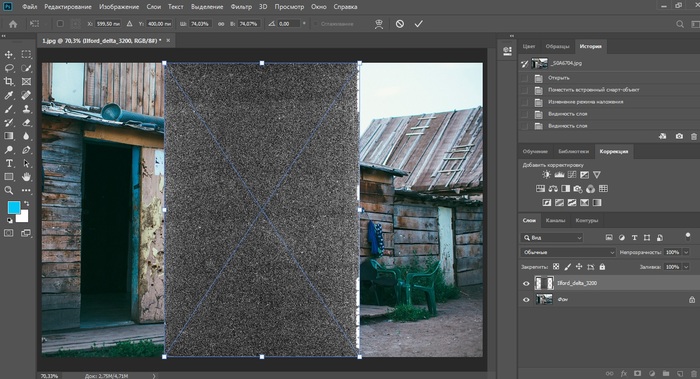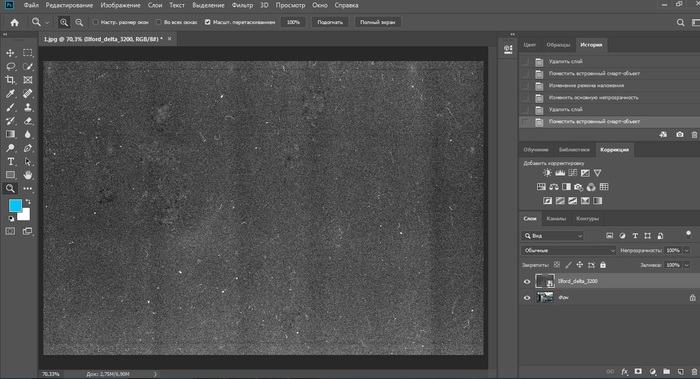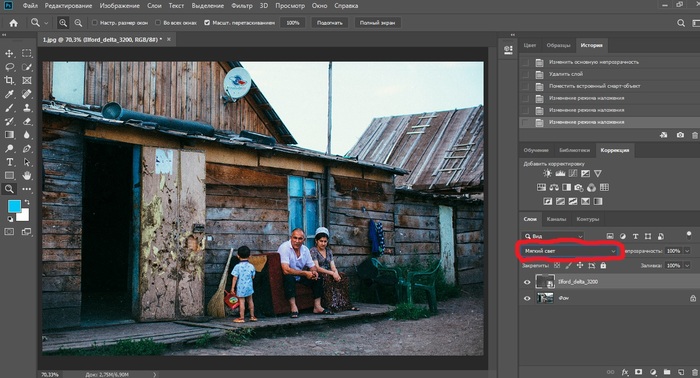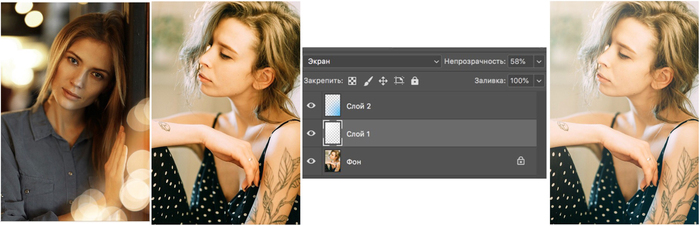Как сделать гранж текстуру
Создаём гранж текстуру в Фотошоп
В этом уроке я покажу вам, как создать гранж-фон.
Шаг 1. Фон
Создаем новый документ любого размера. Я использовал 600х300.
Активируем Paint Bucket Tool 
Создаем новый слой (CTRL+SHIFT+N), для переднего плана выбираем цвет #524238, для заднего – #cab6a9. Затем генерируем облака с помощью фильтра Filter – Render – Clouds(Фильтр – Рендеринг – Облака).
Применяем Filter – Brush Strokes – Splatter (Фильтр – Штрихи – Разбрызгивание). Используем параметры, показанные ниже на скриншоте.
Уменьшаем Opacity (Непрозрачность) этого слоя до 30%. У нас получился простой гранж-фон. Не беспокойтесь, позже он будет выглядеть лучше.
Шаг 2. Линии
Создаем новый слой и выбираем черный цвет. Активируем Line Tool 
Создаем новый слой и на нем рисуем несколько линий шириной 2 пикселя.
Создаем еще один новый слой и рисуем 2-3 линии шириной 3 пикселя.
Уменьшаем Opacity (Непрозрачность) слоя с линиями шириной 1 пиксель до 70%, 2 пикселя – 85%, 3 пикселя – 100%. Сливаем все три слоя вместе (CTRL+SHIFT+E).
Шаг 3. Фильтры
Дублируем слой (CTRL+J) и применяем фильтр Filter – Brush Strokes – Cross Hatch (Фильтр – Штрихи – Перекрестные штрихи) с параметрами, как на скриншоте ниже. УменьшаемOpacity (Непрозрачность) до 35%.
Еще раз дублируем оригинальный слой (CTRL+J), применяем фильтр Filter – Brush Strokes – Splatter (Фильтр – Штрихи – Разбрызгивание). Уменьшаем Opacity (Непрозрачность) до 65%.
В третий раз дублируем оригинал слоя (CTRL+J) и располагаем копию над всеми предыдущими слоями. Применяем фильтр Filter – Pixelate – Mosaic (Фильтр – Оформление – Мозаика) с размером 12. Устанавливаем режим смешивания слоя на Soft Light (Мягкий свет) и Opacity (Непрозрачность) на 50%. Вот, что у нас получилось:
Объединяем все слои вместе (CTRL+SHIFT+E) и создаем дубликат (CTRL+J). Применяем фильтр Filter – Sketch – Graphic Pen (Фильтр – Эскиз – Волшебный карандаш). Устанавливаем режим смешивания слоя на Overlay (Перекрытие) и Opacity (Непрозрачность) на 25%.
Шаг 4. Дополнительные эффекты
Если результат вас устраивает, можете пропустить этот шаг. Если нет, добавим больше гранж-эффекта. Загружаем какие-нибудь гранж-кисти из интернета и на новом слое рисуем ими.
Уменьшаем Opacity (Непрозрачность) до 80%. Мы закончили!
Быстрый старт
ProGIMP — сайт про Гимп
GIMP — The GNU Image Manipulation Program
Гимп — бесплатный графический редактор
Гранжевая текстура
Доброго дня, уважаемый читатель, в этом уроке я покажу, как можно сделать самому.
Я думаю, многие для оформления постеров или же сайтов искали подобные текстуры, перерывая десятки сайтов. А сделать их проще простого.
Для начала создаем документ нужного размера (я сделал 800×600). Делаем 4 слоя. Нумеровать я их буду снизу вверх.
1 слой
Фильтры → Визуализация → Облака → Плазма. Устанавливаем значение не слишком большое, но движок должен находиться ближе к правой стороне.
Далее Цвет → Обесцвечивание с параметром «Средне».
2 слой
Повторяем то же самое, что и с первым слоем, но только в «Плазме» не забываем нажать на кнопку «Новое зерно».
Затем идем в Фильтры → Имитация → Гимпрессионист. Ставим Painted_Rock и жмем «Применить».
3 слой
Фильтры → Визуализация → Облака → Сплошной шум с такими настройками:
4 слой
Снова Фильтры → Визуализация → Облака → Сплошной шум, но Х делаем больше Y.
Самая важная часть
Применяем различные режимы наложения к слоям. Они находятся на панели слоёв, это выпадающий список с параметром «Нормальный».
У нас получилось такое изображение…
Теперь можно добавить трещин больше на новом слое с помощью (некоторые из них я залил на сайт).
Затем создаем новый слой, берем инструмент «Градиент», устанавливаем цвет переднего плана — белый, цвет фона — черный, и градиент «Основной в фоновый». Проводим как на рисунке.
Устанавливаем режим наложения «Перекрытие» и получаем такой результат… Я еще добавил красный текст в режиме наложения «Умножение».
18 апреля 2014 | Опубликовано в Уроки | 1 Комментарий »

Результат
Создайте новый документ (Ctrl+N) в Adobe Photoshop CS5 размером 1000px на 1000px (RGB) и разрешением в 72 pixels/inch. Инструментом Rectangle/Прямоугольник (U) горизонтальные линии цвета #191919 как показано на картинке ниже.
В палитре Layers/Слои выделите, удерживая клавишу CTRL, все слои с полосками, затем объедините их в группу, нажав на иконку Create a new group/Создать новую группу в нижней части палитры.
При помощи Free Transform/Свободного трансформирования (Ctrl+T) наклоните линии как показано на картинке ниже.
Найдите стоковую фотографии модели. В примере использована фотография, которую вы видите ниже. Вы же можете выбрать любое другое фото.
Удалите фон с фотографии при помощи инструментов Pen/Перо(P), Magic Wand/Волшебная палочка (W), Magnetic Lasso/Магнитное лассо (L) или при помощи Filter>Extract/Фильтр>Вырезание. Затем вставьте модель без фона в наш документ в новом слое.
Создайте новый слой и кистью Soft Round/Мягкая круглая белого цвета с параметром Opacity/Непрозрачность – 20%) рисуйте поверх модели.
Должно получиться так:
Смените Blending mode/Режим наложения для этого слоя на Overlay/Перекрытие.
Создайте новый слой и кистью Soft Round/Мягкая круглая рисуйте поверх модели и фона. Используйте цвет #FF4445 и Opacity/Непрозрачность в 15%.
Вот что должно получиться:
Смените Blending mode/Режим наложения слоя на Color Dodge/Осветление основы.
Создайте еще один новый слой. Выберите кисть Rough Round Bristle/Круглая с грубой щетиной черного цвета и порисуйте ею по краям.
Создайте новый слой. Выберите кисть Soft Round/Круглая мягкая черного цвета и с параметром Opacity/Непрозрачность в 10%. Затемните ею края.
Ориентируйтесь по картинке ниже:
Смените Blending mode/Режим наложения слоя на Overlay/Перекрытие.
Дублируйте последний созданный слой и укажите ему Blending mode/Режим наложения Normal/Нормальный.
Создайте новый слой и примените к нему Filter > Noise > Add Noise/Фильтр>Шум>Добавить шум.
Укажите слою с шумом Fill/Заливку в 27% и Blending mode/Режим наложения Soft Light/Мягкий свет.
Создайте новый слой и кистью Rough Round Bristle/Круглая с грубой щетиной черного цвета рисуйте в областях, указанных красными стрелками на картинке ниже. Меняйте диаметр кисти, чтобы внести разнообразие.
Ориентируйтесь на эту картинку:
Теперь скачайте этот набор кистей.
Создайте новый слой, загрузите кисти SM_SplatterisM1_Low и используйте их, чтобы получить результат как на второй картинке ниже. Рисуйте черным цветом.
Укажите слою с подтеками маску, нажав на иконку Add layer mask/Добавит слой-маску в нижней части палитры Layers/Слои. Выберите кисть Hard Round/Жесткая круглая черного цвета.
В маске черной кистью рисуйте в тех местах, где подтеки попадают на модель, чтобы скрыть их.
Создайте новый слой и загрузите кисти Grunge_Brushes_007_by_Tackybrush. Черным цветом рисуйте этими кистями так, как показано на второй картинке ниже.
Пусть будет активен слой с трещинами. Удерживая Ctrl, кликните по иконке слоя с моделью, чтобы загрузить выделение по ее контуру.
Не снимая выделения, добавьте слой-маску слою с трещинами и нажмите CTRL+I.
Создайте новый корректирующий слой (Create new fill or adjustment layer) типа Curves/Кривые и настройте его как показано ниже.
Автор урока adobetutorialz
Создаем гранж эффект в фотошопе
Дубликаты не найдены
Сканы пленочного зерна для фотографий
В мире цифровой фотографии многие обладатели камер пытаются максимально приблизить свои снимки к пленочным. Тут большую роль играет то самое зерно. Однако создание его в редакторе, например Lightroom, не даёт хорошего результата. Благодаря Борису Ситникову, мы получили возможность пользоваться сканами настоящей плёнки. Я заботливо складываю их вот здесь. Внутри 23 скана: Fuji, Ilford, Kodak, Lucky и Svema. Пользоваться ими очень просто, сейчас покажу как это делать.
Открываем фотографию в Photoshop.
Поверх накладываем нужный вам скан пленочного зерна. Я возьму с наиболее высоким ISO. Это будет Ilford_delta_3200, да и к тому же, на нем наиболее видно само зерно.
Растягиваем по кадру до нужных вам размеров и вида самого зерна (с зажатой кнопкой Shift крутить будет удобней).
Далее я предпочитаю выбрать «Мягкий свет», но вы можете экспериментировать с другими вариантами наложения слоя. Например, многие выбираю «Жесткий свет», на нем лучше видно зерно, а снимок становится более контрастным.
Убавляете непрозрачность слоя до нужных вам значений, у меня это обычно 30-40%.
Объединяете слои и получаете готовый результат. Сканы пленки разные, попробуйте применить каждый. Вот, например, что у меня вышло с Fuji_Velvia_100.
Ещё больше бесплатных и полезных уроков по фотосъемке на моём канале. Тыкаем тут и прокачиваем свои знания. Все с любовью и специально для пикабушников.
Сталкерская подборка
Аномалии
Как создавать блики и эффекты на фотографии
В этой статье расскажу как можно разнообразить серию фотографий добавляя различные эффекты. Большая часть из них создается на самой съемке, что не требует знания программ для обработки.
Один из самых простых и часто используемых эффектов на съемке. Достаточно снимать при закатном солнце в контровике, но так же можно создать блик с помощью фонаря или вспышки.
Старайтесь не брать сам источник света в кадр, это позволит избежать лишних пересветов. Кстати, грязь на объективе дает отличные блики в контровике)
Следите за количеством блика, чтобы он не перекрывал весь кадр или не закрывал полностью модель (хотя иногда это уместно)
2. Огоньки и засветки на переднем или дальнем плане
Очень красиво их создать из гирлянд или лампочек, опять же используя светосильный объектив или большое фокусное расстояние.
Для появления огоньков на переднем плане подносите из как можно ближе к камере. Чем объемнее сцена, тем больше будет разнообразие в размытых пятнах.
Снимайте в тусклом и не интенсивном свете, иначе лампочки будут выглядеть блекло.
На открытых пространствах используйте большее фокусное расстояние, это позволит сильнее выделить моделей и увеличить огни на заднем плане.
Следите за расположением огоньков, потому что это сильный композиционный элемент.
3. Дымка, светящиеся узоры и «гуляющий» фокус
Любые предметы около объектива размываются достаточно сильно. Зная это свойство можно подносить любой блестящий предмет и он будет давать блик. Я обычно использую полиэтилен или простой файл А4 (3 и 5 кадр) и оборачиваю вокруг объектива. Можно взять стеклянные украшения, подвески от люстр и тд.
Не забывайте оставлять точку фокуса открытой, иначе будет плохо фокусироваться. Перекрывая весь кадр можно создать эффект дымки (3 кадр). Этот эффект можно имитировать в фотошоп, но вживую он более интересно выглядит за счет складок и неравномерности самого материала.
Еще один эффект это «Тилт шифт» со снятым объективом. Люблю добавить в серию несколько таких кадров (1,2 и 4)
Интересно то, что фокус одновременно находится на фоне и на модели, но при этом не вся модель в фокусе.
Переключитесь в режим LiveView (когда изображение выводится на экран), снимите объектив с камеры, выставите фокус на бесконечности и наклоняйте в разные стороны. При этом весь эффект будет отображаться на экране. Поскольку это достаточно неудобно и долго, то лучше снимать статичные сцены.
Мне удобнее использовать 50мм или 85мм, но экспериментировать можно с любой техникой.
4. Отражения и двойная экспозиция
Первый эффект создается с помощью стекла или зеркала, или даже экрана телефона расположенного перед объективом.
Располагайте под разными углами для более интересного отражения (1,2 и 3 кадры). Так же отслеживайте что именно отражается.
Отлично подходит когда в помещении есть другие источники света, например: лампы, окна, гирлянды и тд. А на улице это могут быть просветы в деревьях, свет между домами и тд.
Двойная экспозиция доступна на многих современных камерах. Либо есть возможность «склеить» снимки в редакторе.
Не забывайте, что для подобных кадров нужен контраст где находятся главные персонажи (4 и 5 снимок).
5. Добавка засветок в фотошоп
Я меньше люблю создавать свет в Фотошоп, но и без него иногда не обходится.
Первый способ когда мы используем заготовки (с бликами или боке) скачанные из интернета и накладываем их через осветляющие режимы (например «экран»)
Можно использовать даже небольшое разрешение исходника с бликом, и стирать эффект в тех местах где он не нужен (1-5 кадры).
Второй способ создается из градиентов, и я им пользуюсь чаще. Обязательно используйте кадры с контровым светом, иначе эффект будет слишком не реалистичен.
Я использую белый цвет чаще, но теплые и холодные засветки тоже бывают уместны. (6-8 кадры)
Способов создать необычную фотографию очень много. Главное не бояться экспериментов, включить фантазию и у вас все получится!
Спасибо, что дочитали до конца! Буду рад ответить на любые вопросы или замечания.